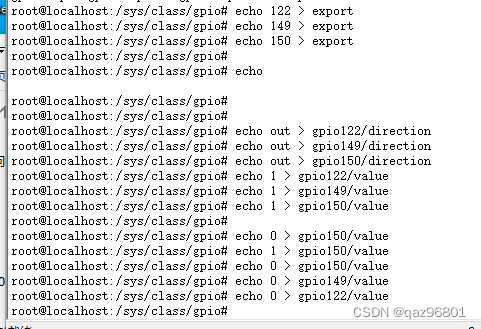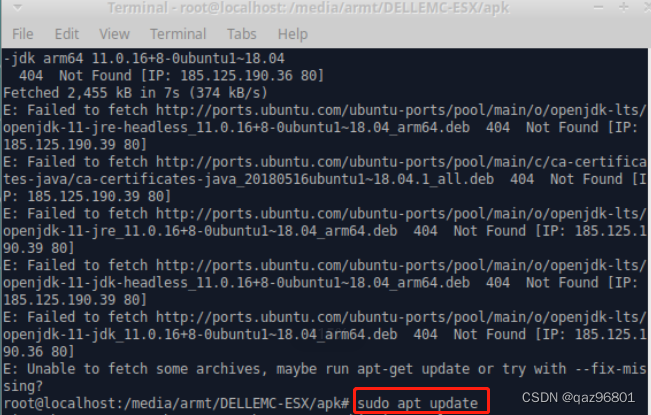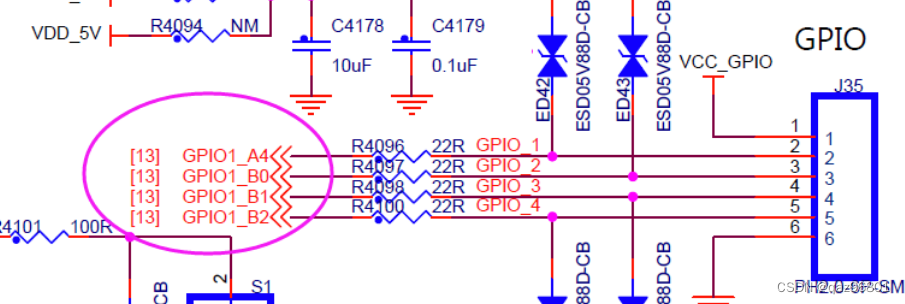目录
1、环境介绍
- JAVA
Intellij IDEA 2022.3.3 (Ultimate Edition)
jdk-1.8.0_77
- Ubuntu
Linux version 5.10.110 (root@seven-HP-ZHAN-99-Pro-G1-MT) (aarch64-none-linux-gnu-gcc (GNU Toolchain for the A-profile Architecture 10.3-2021.07 (arm-10.29)) 10.3.1 20210621, GNU ld (GNU Toolchain for the A-profile Architecture 10.3-2021.07 (arm-10.29)) 2.36.1.20210621) #11 SMP Fri Feb 10 18:15:24 CST 2023
openjdk version "11.0.18" 2023-01-17
OpenJDK Runtime Environment (build 11.0.18+10-post-Ubuntu-0ubuntu120.04.1)
OpenJDK 64-Bit Server VM (build 11.0.18+10-post-Ubuntu-0ubuntu120.04.1, mixed mode)
2、设备介绍


3、前期准备
3.1.给Ubuntu安装jdk
代码如下(终端):
armt@localhost:~$ apt-cache search java11
openjdk-11-jdk - OpenJDK Development Kit (JDK)
openjdk-11-jdk-headless - OpenJDK Development Kit (JDK) (headless)
openjdk-11-jre - OpenJDK Java runtime, using Hotspot JIT
openjdk-11-jre-headless - OpenJDK Java runtime, using Hotspot JIT (headless)
default-jdk - Standard Java or Java compatible Development Kit
default-jdk-headless - Standard Java or Java compatible Development Kit (headless)3.2选择要安装的jdk版本 , 然后输入y进行安装
armt@localhost:~$ sudo apt-get install openjdk-11-jdk
Reading package lists... Done
Building dependency tree
Reading state information... Done
The following additional packages will be installed:
openjdk-11-jdk-headless openjdk-11-jre openjdk-11-jre-headless
Suggested packages:
openjdk-11-demo openjdk-11-source visualvm fonts-ipafont-gothic
fonts-ipafont-mincho fonts-wqy-microhei | fonts-wqy-zenhei
The following NEW packages will be installed:
openjdk-11-jdk openjdk-11-jdk-headless openjdk-11-jre
openjdk-11-jre-headless
0 upgraded, 4 newly installed, 0 to remove and 4 not upgraded.
Need to get 281 MB of archives.
After this operation, 435 MB of additional disk space will be used.
Do you want to continue? [Y/n] y3.3 安装完成查看jdk是否安装成, 打印如下结果说明安装成功了
armt@localhost:~$ java -version
openjdk version "11.0.18" 2023-01-17
OpenJDK Runtime Environment (build 11.0.18+10-post-Ubuntu-0ubuntu120.04.1)
OpenJDK 64-Bit Server VM (build 11.0.18+10-post-Ubuntu-0ubuntu120.04.1, mixed mode)3.4 安装JDK时出现如下错误, 执行 sudo apt update
4、编写java代码
本案例采用GPIO的方式控制灯光亮灭,简单来说就是一个接口,通过变换状态值,来达到设备的变化。
4.1.获取gpio引脚编号和路径

图中GPIO4_C6 是属于 GPIO4属于第4组引脚, 1组有32个引脚, C6 的 C 组,如果是 A 组的话则为 0,B组为8, C 组为 16, D 组则为 24,以此递推 ,算出GPIO4_C6的引脚编号为4*32+16+6 =150
LED_W 表示白色灯 引脚编号150
LED_G 表示绿色灯 引脚编号149
LED_R 表示红色灯 引脚编号122
RK芯片的路径:/sys/class/gpio/
新增其它GPIO口编号:
GPIO_1_A4 对应引脚编号: 36
GPIO_2_B0 对应引脚编号: 40
GPIO_3_B1 对应引脚编号: 41
GPIO_4_B2 对应引脚编号: 42
4.2.编写java代码
private static final String GPIO_PATH = "/sys/class/gpio/";//路径
private static final String GPIO_PIN_W = "150"; // 白灯引脚编号
private static final String GPIO_PIN_G = "149"; // 绿灯引脚编号
private static final String GPIO_PIN_R = "122"; // 红灯引脚编号
//如果想控制其他IO口 记得替换引脚编号
//private static final String GPIO1_A4 = "36";
//private static final String GPIO1_B0 = "40";
//private static final String GPIO1_B1 = "41";
//private static final String GPIO1_B2 = "42"; 操作步骤:
1.导出GPIO引脚
/**
* 导出GPIO引脚
*/
private static void exportPin(String pin) {
writeFile(GPIO_PATH + "export", pin);
}
2.设置GPIO引脚为输出模式
/**
* 设置GPIO引脚为输出模式
*/
private static void setPinDirection(String pin, String direction) {
writeFile(GPIO_PATH + "gpio" + pin + "/direction", direction);
}3.控制LED灯开/关
/**
* 控制LED灯
*/
private static void setPinValue(String pin, String value) {
writeFile(GPIO_PATH + "gpio" + pin + "/value", value);
}4.清理GPIO引脚
/**
* 清理GPIO引脚
*/
private static void unexportPin(String pin) {
writeFile(GPIO_PATH + "unexport", pin);
} private static void writeFile(String path, String value) {
try (FileWriter fileWriter = new FileWriter(path)) {
fileWriter.write(value);
} catch (IOException e) {
e.printStackTrace();
}
}打开LED灯
/**
* 打开灯
* @param pin 引脚编号
*/
private static void openLED(String pin){
//打开前关闭所有led,避免多个灯同时点亮烧坏电路板
closeLED(GPIO_PIN_W);
closeLED(GPIO_PIN_G);
closeLED(GPIO_PIN_R);
// 导出GPIO引脚
exportPin(pin);
// 设置GPIO引脚为输出模式
setPinDirection(pin, "out");
// 控制LED灯
setPinValue(pin, "1"); // 打开LED灯
}
关闭LED灯
/**
* 关闭灯
* @param pin 引脚编号
*/
private static void closeLED(String pin){
// 控制LED灯
setPinValue(pin, "0"); // 关闭LED灯
// 清理GPIO引脚
unexportPin(pin);
}完整代码:
package org.example;
import javax.swing.*;
import java.awt.*;
import java.awt.event.WindowAdapter;
import java.awt.event.WindowEvent;
import java.io.FileWriter;
import java.io.IOException;
public class Main {
private static final String GPIO_PATH = "/sys/class/gpio/";
private static final String GPIO_PIN_W = "150"; // 白灯引脚编号
private static final String GPIO_PIN_G = "149"; // 绿灯引脚编号
private static final String GPIO_PIN_R = "122"; // 红灯引脚编号
public static void main(String[] args) {
createAndShowGUI();
}
/**
* 打开灯
* @param pin 引脚编号
*/
private static void openLED(String pin){
//打开前关闭所有led,避免多个灯同时点亮烧坏电路板
closeLED(GPIO_PIN_W);
closeLED(GPIO_PIN_G);
closeLED(GPIO_PIN_R);
// 导出GPIO引脚
exportPin(pin);
// 设置GPIO引脚为输出模式
setPinDirection(pin, "out");
// 控制LED灯
setPinValue(pin, "1"); // 打开LED灯
}
/**
* 关闭灯
* @param pin 引脚编号
*/
private static void closeLED(String pin){
// 控制LED灯
setPinValue(pin, "0"); // 关闭LED灯
// 清理GPIO引脚
unexportPin(pin);
}
/**
* 导出GPIO引脚
*/
private static void exportPin(String pin) {
writeFile(GPIO_PATH + "export", pin);
}
/**
* 清理GPIO引脚
*/
private static void unexportPin(String pin) {
writeFile(GPIO_PATH + "unexport", pin);
}
/**
* 设置GPIO引脚为输出模式
*/
private static void setPinDirection(String pin, String direction) {
writeFile(GPIO_PATH + "gpio" + pin + "/direction", direction);
}
/**
* 控制LED灯
*/
private static void setPinValue(String pin, String value) {
writeFile(GPIO_PATH + "gpio" + pin + "/value", value);
}
private static void writeFile(String path, String value) {
try (FileWriter fileWriter = new FileWriter(path)) {
fileWriter.write(value);
} catch (IOException e) {
e.printStackTrace();
}
}
/**
* 创建UI
*/
private static void createAndShowGUI() {
JFrame.setDefaultLookAndFeelDecorated(true);
JFrame frame = new JFrame("GPIO控制LED开关");
frame.addWindowListener(new WindowAdapter() {
@Override
public void windowClosing(WindowEvent e) {
super.windowClosing(e);
//窗口关闭时关闭LED
closeLED(GPIO_PIN_W);
closeLED(GPIO_PIN_G);
closeLED(GPIO_PIN_R);
}
});
//设置弹窗大小
frame.setLocation(200, 200);
JPanel panel = new JPanel();
panel.setPreferredSize(new Dimension(600, 400));
panel.setLayout(null);
// 添加面板
JButton wBtn = new JButton("打开-白灯");
wBtn.addActionListener(e -> openLED(GPIO_PIN_W));
wBtn.setBounds(60, 25, 130, 30);
JButton gBtn = new JButton("打开-绿灯");
gBtn.addActionListener(e -> openLED(GPIO_PIN_G));
gBtn.setBounds(220, 25, 130, 30);
JButton rBtn = new JButton("打开-红灯");
rBtn.addActionListener(e -> openLED(GPIO_PIN_R));
rBtn.setBounds(380, 25, 130, 30);
// 关闭按钮
JButton wBtnC = new JButton("关闭-白灯");
wBtnC.addActionListener(e -> closeLED(GPIO_PIN_W));
wBtnC.setBounds(60, 75, 130, 30);
JButton gBtnC = new JButton("关闭-绿灯");
gBtnC.addActionListener(e -> closeLED(GPIO_PIN_G));
gBtnC.setBounds(220, 75, 130, 30);
JButton rBtnC = new JButton("关闭-红灯");
rBtnC.addActionListener(e -> closeLED(GPIO_PIN_R));
rBtnC.setBounds(380, 75, 130, 30);
panel.add(wBtn);
panel.add(gBtn);
panel.add(rBtn);
panel.add(wBtnC);
panel.add(gBtnC);
panel.add(rBtnC);
frame.add(panel);
// 显示窗口
frame.pack();
frame.setDefaultCloseOperation(JFrame.EXIT_ON_CLOSE);
frame.setVisible(true);
}
}5、在Ubuntu系统上运行
将java程序导出jar包(testGPIO.jar ,名称随便取), 放在任意位置, 打开终端后输入 :
java -jar testGPIO.jar
软件运行图如下:

6.在Ubuntu上使用终端直接控制LED ,操作如下: